Оновлено квітень 2024: Припиніть отримувати повідомлення про помилки та сповільніть роботу системи за допомогою нашого інструмента оптимізації. Отримайте зараз на посилання
- Завантажити та встановити інструмент для ремонту тут.
- Нехай сканує ваш комп’ютер.
- Тоді інструмент буде ремонт комп'ютера.
Скиньте реєстр служби Windows Installer.
Вручну запустіть службу Windows Installer.
Повторно зареєструйте службу Microsoft Installer.
Використовуйте команду regsvr32.
Використовуйте команди SFC і dism.
Видаліть стару версію програми, яку ви хочете встановити.
У розділі Почати пошук введіть служби. msc і натисніть Enter.
Знайдіть службу інсталятора Windows.
Клацніть правою кнопкою миші та виберіть Властивості.
Переконайтеся, що тип запуску має значення «Автоматичний», а статус служби — «Запущено». Якщо він зупинений, натисніть кнопку «Пуск».
Натисніть OK або Застосувати.
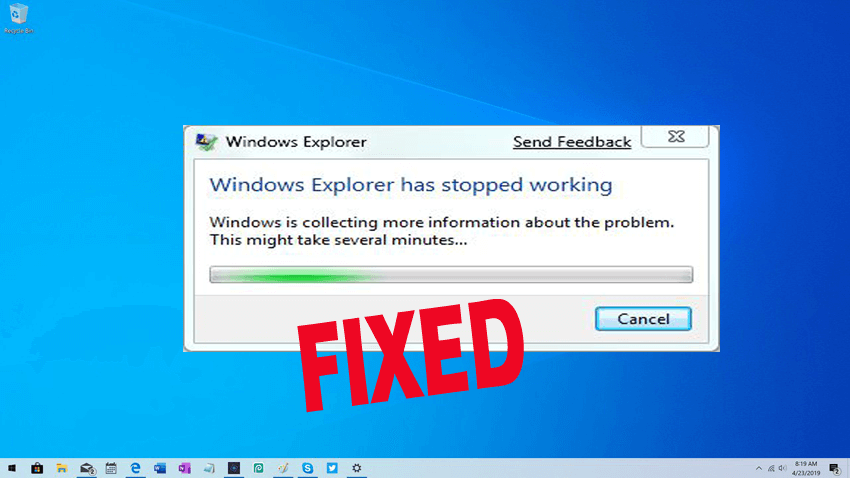
Windows Installer - це центральна служба, яка керує встановленням всього під Windows, включаючи програми, функції та багато іншого. Якщо з якихось причин він зламається, вас заблокують за допомогою нових установок і навіть оновлень програм. У цій статті ми опублікуємо список кодів помилок - та їх рішення, деякі з яких посилаються на наше існуюче рішення - та способи їх вирішення.
Інсталятор Windows не працює
Оновлення квітня 2024 року:
Тепер за допомогою цього інструменту можна запобігти проблемам з ПК, наприклад, захистити вас від втрати файлів та шкідливого програмного забезпечення. Крім того, це чудовий спосіб оптимізувати комп’ютер для максимальної продуктивності. Програма з легкістю виправляє поширені помилки, які можуть виникати в системах Windows - не потрібно кількох годин усунення несправностей, коли у вас під рукою ідеальне рішення:
- Крок 1: Завантажте інструмент для ремонту та оптимізації ПК (Windows 10, 8, 7, XP, Vista - Microsoft Gold Certified).
- Крок 2: натисніть кнопку "Нач.скан»Щоб знайти проблеми з реєстром Windows, які можуть викликати проблеми з ПК.
- Крок 3: натисніть кнопку "Ремонт всеЩоб виправити всі питання.
Встановіть та видаліть програму Troubleshooting
Перше, що ми пропонуємо, це встановити та видалити програму для вирішення проблем, що блокують встановлення або видалення програми через пошкоджені ключі реєстру. Ця програма виправляє пошкоджені ключі реєстру на операційних системах 64-біт, які контролюють дані оновлення, проблеми, які заважають повністю видалити чи оновити існуючі програми, а також проблеми, які перешкоджають видаленню програми за допомогою програми "Додати або видалити програми" (або програми та функції) в на панелі керування
Запустіть інсталятор Windows обслуговування
- У командному рядку введіть Run, а потім натисніть клавішу Enter.
- Якщо ви отримаєте вікно інсталятора Windows, яке розповість вам все про MSIExec, то все нормально.
- Якщо ви отримали помилку, можливо, доведеться запустити її вручну.
- Клацніть правою кнопкою миші панель завдань і виберіть Диспетчер завдань. Перейдіть на сторінку Послуги та пошук msiserver. Запустіть його.
- Ви також можете запустити services.msc відкрити служби Windows і перемкнути і перезапустити інсталятор Windows.
Служба інсталятора Windows не вдалося отримати доступ
Зазвичай це відбувається, коли інсталятор Windows пошкоджений, неправильно встановлений або вимкнений. Ви повинні або усунути пошкодження, або налаштувати або активувати його. Пов'язане повідомлення також вирішує проблему, коли служба інсталятора Windows не може запустити і повертає повідомлення як Помилка 5, заборона доступу.
Виникла проблема з цим інсталятором Windows пакет
Якщо під час видалення або інсталяції пакет Windows Installer зустрічається з нестабільним доступом до мережі, іноді може статися помилка, якщо ви не можете завершити процес. Повідомлення про помилку може бути таким: Існує проблема з цим пакетом інсталятора Windows. Не вдалося виконати програму, необхідну для цієї інсталяції. Зверніться до служби підтримки або постачальника послуг.
Інсталятор Windows продовжує з'являтися знову
Зазвичай Windows Installer or m працює у фоновому режимі. Ви можете зареєструватися під списком запущених процесів у диспетчері завдань. Однак, якщо ви бачите, що він працює весь час, а інсталятор час від часу повертається, це означає, що він застряг. Можливо, установка не може бути завершена, що може спричинити це.
Неможливо відкрити інсталяційний пакет
Якщо ви не можете встановити програмне забезпечення, яке ви тільки що завантажили з Інтернету, і повідомлення про помилку "Не вдалося відкрити інсталяційний пакет", це, ймовірно, проблема безпеки. Windows блокує багато часу додатки, які ви завантажуєте з Інтернету, оскільки вони не довіряють їм. Можливо, вам знадобиться розблокувати або вимкнути антивірусну програму, щоб її виправити.
Повторно зареєструйте службу інсталятора Windows
Якщо нічого не працює, з нашого досвіду краще ре-реєструвати службу Windows Installer. Причина, яка добре працює, полягає в тому, що вона також виправляє проблеми з записом і робить основні налаштування готовими до використання знову.
Запустіть командний рядок з правами адміністратора. Введіть наступні команди та натисніть Enter після кожної команди.
% windir% system32msiexec.exe / loger% system32msiexec.exe / regserver% windir% syswow64msiexec.exe / вийти%
Закрийте командний рядок, збережіть всю роботу та перезавантажте комп'ютер.
Перевірте, чи є проблеми з інсталяційною програмою Windows.
Операційна система Windows підтримує кеш інсталятора Windows. Усі файли, які ви встановлюєте, тимчасово вилучені тут, а потім встановлені на ПК. Якщо ви видаляєте файли вручну або під час інсталяції, або якщо інша програма виконує, ви отримаєте повідомлення про помилку.
Порада експерта: Цей інструмент відновлення сканує репозиторії та замінює пошкоджені чи відсутні файли, якщо жоден із цих методів не спрацював. Він добре працює в більшості випадків, коли проблема пов’язана з пошкодженням системи. Цей інструмент також оптимізує вашу систему для максимальної продуктивності. Його можна завантажити за Натиснувши тут


